컴퓨터 사용 중 때때로 하드디스크 혹은 USB 메모리, SD 카드에 문제가 발생하여 사용자를 당황하게 만드는 경우가 존재합니다. 100GB 이상의 대용량 하드디스크에 문제가 발생하는 경우 새로운 하드디스크를 마련하고 백업하는 작업에는 많은 비용과 시간이 소모되며 혹시나 자료가 손상되면 어쩌나… 마음이 조마조마하기도 합니다.
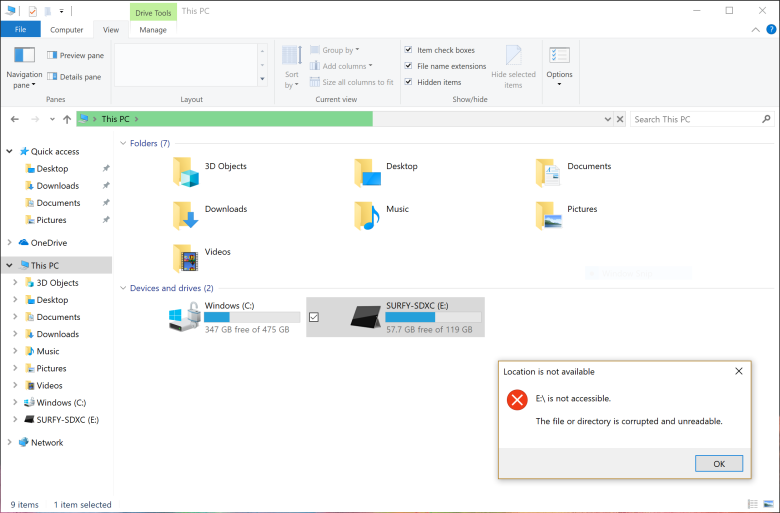
Windows 운영체제에는 이러한 메모리 관련 문제를 예방하고 해결하기 위한 자체적인 chkdsk 기능이 내장되어 있는데요, chkdsk 의 본래 의미는 CHecK DiSK 로 디스크를 검사하는 역할을 합니다.
이번 포스팅에서는 앞서 소개해드린 chkdsk 명령어를 이용해 손상되었거나 접근이 불가능한 데이터를 복구해보는 방법에 대해 공유해드리도록 하겠습니다.
1. [Windows] + [R] 키를 눌러 표시되는 “실행” 대화 상자에 [CMD] 를 입력하신 후 [Ctrl] + [Shift] + [Enter] 키를 눌러 “명령 프롬프트” 를 관리자 권한으로 실행합니다.

2. “명령 프롬프트” 창에서 chkdsk [디스크레이블] /f /r 을 입력합니다.

3. Windows 운영체제에서 자동으로 손상된 파일에 대한 복구를 진행합니다.

4. 디스크 검사 유틸리티를 통해 정밀 검사를 수행합니다.

5. 어느 정도의 시간이 흐른 후, 아래와 같이 손상된 파일에 대해 수정 작업이 완료되게 됩니다.
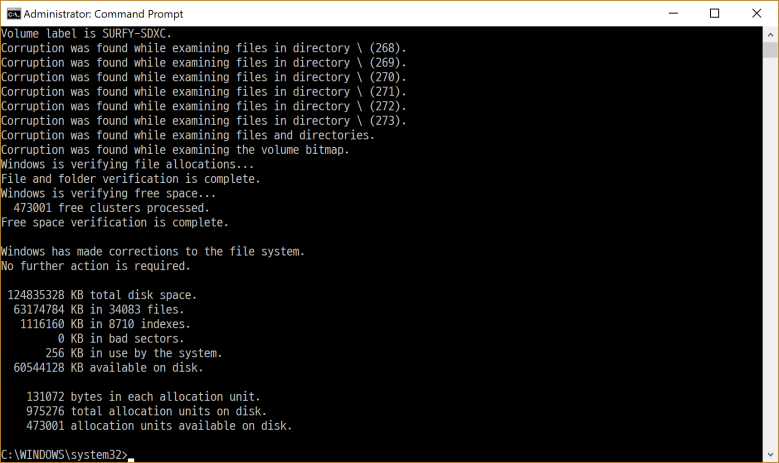
6. 작업이 완전히 완료되면 접근이 불가능했던 폴더나 저장 매체에 접근이 가능하게 되며, 손상되었던 모든 파일들도 온전하게 복구되어 정상적으로 동작함을 확인하실 수 있습니다.

USB 가 고장났다고 비싼 비용 들여가시면서 유상 수리를 시도하시기 전에, 한번 쯤 시도해보세요. ^^ 데이터를 “무료” 로 복구하실 수 있는 상당히 실용적인 방법입니다.
고맙습니다.

감사합니다 센세…ㅠㅠ
네이버 포스팅용 콘떡칠 블로그 뻘정보글로 개짓하고 포기하려던 찰나 한방에 메모리스틱을 살렸습니다…
센세는 은인이십니다…ㅠㅠ
LikeLiked by 1 person
게시글이 도움되셨다니 뿌듯합니다! 🙂 블로그 자주 들러주세요!
LikeLike
안녕하세요..
외장메모리 오류로.. 찾아보다
실행해 보고 있습니다ㅠ
chkdsk G: /f/r 입력하니
파일시스템 유형은 exFAT입니다
볼륨일련 번호는 023B-DF31. 입니다
파일과 폴더를 확인하는 중입니다
지정되지 않은 오류가 발생했습니다.
(766f6c756d652e63 470)
이렇게만 뜨고 있습니다.. ㅠ
혹 제가 무엇을 잘못 한 것일까요.. ㅠ
LikeLiked by 1 person
이미희님, 안녕하세요!
해당 오류 메시지는 불량 섹터가 존재하고, 하드웨어 문제로 복구가 불가능하다는 메시지입니다.
불량 섹터 점검 절차를 거치신 이후에 복구 업체와 상담해보시거나 저장 매체를 새로 구입해 사용하시기 바랍니다.
고맙습니다.
LikeLike
외장하드 데이타로 작업을 하는데요. 집 노트북에서 작업하고 엑셀이 회사 데스크탑에서 열면 눈 앞에서 파일이 사라지거나 아예 폴더내에 안 보이는 경우가 있었습니다. 처음에는 원인을 모르더가 나중에야 패턴이 보였어요. 집에서 꼭 파일을 수정하고 저장하면 회사에서 현상이 발생하더군요. 윈도우 버그다는 조언에 포멧도 하고 디스트 문제 아니겠냐 해서 새로 샀어요. 전압 불안정이다 해서 전원 들어오는 usb 포트로 구매했구요. 노트북 포멧 4일차. 엑셀 파일은 아직 문제가 없는데 아 난데없이 txt 파일이 회사에서 열어보니까 텅 비어있네요. 용량은 있는데 눈에 보이는 데이타가 없어요. 조금 있다가 다시 열어빈까 이상한 외계어가 막 나오고. (사실 이 때 어떤 사건이 있었는데요. 회사 윈도우 부팅 때 외장하드의 복구를 시도하더군요. 뭐지 싶었는데 집 노트북에서 작업할 땐 휴지통에 문제 발생. 삭제?하라고 문제가 있다고 나오더라고요.) 그러던 차에 이 글을 봤어요. 한 번 따라 해볼게요. 감사해요. 생산성 높인다고 큰 맘 먹고 생에 처음 사본 노트북이 사자마자 이리 힘들게 할 줄이야. 혹시 조언하실 부분 있으면 부탁드릴게요.
LikeLiked by 1 person
안녕하세요! 초록눈바다님! 답변이 많이 늦었습니다!
늦은 만큼 게시글의 방법과 절차대로 수행하여 파일 복구에 성공하셨는지 궁금하네요! ^^
LikeLike
안녕하세요! 저도 이 방법을 토대로 실행을 했을때 두가지 경우가 나타났었습니다. 먼저 테스트로 전에 날려먹어서 손상된 문서들을 님이 알려주신 방법대로 복구를 시켜 성공을 했었습니다.
그리고 아버지가 주로 쓰시는 노트북 os가 윈도우7이라 10으로 업그레이드 한뒤에 문서가 손상되어 알려주신 같은 방법으로 해서 복구 시키고 문서를 열어보았는데 안되는 경우가 있어서 문의드릴겸 댓글 달아드립니다.ㅜㅜ 이러다가 아버지한테 욕 얻어먹을거 같아서 똥줄 오지게 타고 있네요.ㅜㅜㅜ
LikeLiked by 1 person
안녕하세요. 김경성님! 손상된 문서파일을 복구하신 경험이 있으시다니 저도 기쁩니다.
업데이트 시 문서가 손상된 경우에는 chkdsk 를 이용한 방법보다는 아래의 방법으로 복구하시는 편 (Windows 10 기준) 을 권장하여 드립니다.
말씀드린 방법으로 복구 해 보시고, 피드백 남겨주시면 좋겠습니다.
답변이 도움 되셨기를 바라며 오늘 하루도 좋은 하루 보내세요!
LikeLike
안녕하세요! 제가 2번까지 해서 chkdsk를 치고 엔터나 f5를 눌러봤는데 실행이 안되서요 ㅠㅠ 왜 그런걸까요 ..
LikeLiked by 1 person
박귤님 안녕하세요! 블로그 방문해주심에 고맙습니다.
chkdsk 명령어 사용하실 때 드라이브가 어느 알파벳에 할당되어있는지 확인하시고 해당되는 알파벳으로 명령어 입력하시기 바랍니다.
답변이 도움되셨기를 바라며, 요즈음 날씨가 춥습니다. 옷 따뜻하게 입으셔서 감기 유의하시기 바랍니다.
LikeLike
다른건 안뜨고 파일 시스템 유형은 NTFS입니다. 라고 뜨는데,, 이건 무엇인가요..ㅠ
LikeLiked by 1 person
안녕하세요!
파일 시스템 유형에 상관없이 chkdsk [디스크레이블] /f /r
내 컴퓨터에서 디스크레이블 (예 : F:) 다시한번 확인하셔서 어느 알파벳 레이블에 할당된 드라이브인지 확인하시고 다음과 같이 정확하게 입력해보시기 바랍니다.
chkdsk F: /f /r
디스크레이블은 USB / 외장하드와 같은 이동식 디스크를 연결할 때 마다 다르게 잡힐 수 있습니다. 복구하실 USB / 외장하드의 디스크레이블과 동일하게 입력해주셔야 합니다. 그리고 [파일 시스템 유형은 NTFS입니다. ] 문구가 출력될 때 조금 더 기다려보시기 바랍니다. 드라이브 복구가 진행중일 수 있습니다.
감사합니다.
LikeLike
답장 정말 감사합니다!!! 좋은 하루 되세요 ㅎㅎ
LikeLiked by 1 person
블로그 방문해주심에 감사 인사 드립니다. 문제 잘 해결되시길 희망합니다. 🙂
블로그 자주 들러주세요!
LikeLike
Usb 연결했을때 Raw로 떠서 명령 프롬포트에 chkdsk e:/f로 복구를 했는데 일부 파일만 자물쇠?가 달린 형태로 복구되고 대부분 파일이 없어졌어요 이때 없어진 파일들을 어떻게 복구할 수 있나요?ㅠㅠㅠ
LikeLiked by 1 person
안녕하세요, sara 님!
chkdsk e: /f 는 e 드라이브 문자에 할당된 디스크에 오류가 있는지 검사한 후 오류만을 수정하는 명령어 입니다.
파일 복구 명령어는 recover (복구) 의 의미로서 chkdsk e: /f /r 명령어를 사용하여 복구할 수 있습니다.
참고부탁드립니다.
요즈음 날씨가 춥습니다.
옷 포근하게 입으시고 감기조심하시기 바랍니다.
LikeLike
안녕하세요 제가 외장하드를 쓰는데 포토샵작업파일을 외장하드 안에다 놓고 작업합니다 그런데 오늘 파일 실행을해보니 디스크오류로인해 요청한 작업을 완료할수 없다고 뜨는겁니다 ㅠㅜ(특정파일만 안되고 나머진 잘됩니다) 블로그장님이 알려주신방법대로 하면 정상적으로 실행이될까요?ㅠㅜㅠ
LikeLike
안녕하세요!
시도해보셔도 나쁘지 않을 거라고 생각이 됩니다. 다만, 위 방법으로 복구가 되지 않는 경우, 데이터 복구 업체 방문하셔서 유상으로 데이터 복구를 요청하시는 편을 권장하여 드립니다.
고맙습니다.
LikeLike
근데 손상된파일이면 복구가 안되고 삭제가되나요…? 아니면 이전에 저장했던 버전으로 돌아가는것은 힘들겠죠?ㅠㅠ
LikeLiked by 1 person
일반적으로 손상된 파일도 복구돼는게 정상이나, 외장하드 기기에 손상이 있거나, 떨어뜨려서 섹터가 손상되어 복구가 불가능한 경우 Found000 폴더 안에 알 수 없는 파일들로 생성 되는 것으로 알고 있습니다. 소프트웨어적인 손상이시면 성공적으로 복구 될 것으로 예상됩니다.
LikeLike
그 지금 해봤는데 4단계 2%에서 계속 멈춰있네요…ㅠㅠ 왜그럴까요
LikeLiked by 1 person
참고로 윈10쓰고있습니다
LikeLiked by 1 person
절대로 창 닫지 마시고 커피 한잔 하시면서 기다려보시기 바랍니다! ^^ 시간이 어느 정도 소요 될 수 있습니다.
LikeLike
아 기다리면되는군요 컴퓨터로 다른작업하면서 기다리면되겠죠? 알려주셔서 감사합니다
LikeLiked by 1 person
외장하드 내 존재하는 파일 수와 전체 용량에 비례하여 많이 걸리면 12시간 이상도 걸릴 수 있음을 유념하여 주시면 좋겠습니다. 고맙습니다.
LikeLike
근데…몇시간이 지나도 2%에서 멈췄는데…정상인가요?ㅠㅠ
LikeLike
중간에 꺼도 상관없겠죠?
LikeLike
중간에 끄시면… 파일이 더 꼬일 가능성이 있어요 ㅠㅠㅠㅠ 시간이 걸릴 수 있으니 기다려보시는게 좋을 것 같아요. 길게는 7-8 시간 이상 소요되는 경우도 있습니다
LikeLike
아 그렇군요 ㅠㅠ 중간에 렉걸린줄알고 다시 껏다가 다시켰는데….ㅠㅡ
LikeLike
여기 나온대로 다 따라했는데 손상되었던 파일이 모두 삭제되었습니다…
LikeLiked by 1 person
안타깝지만 복구업체 통하셔서 유상으로 데이터 복구를 요청하셔야 될 것 같습니다.
소프트웨어 쪽이 아닌 하드웨어 쪽에서 파일이 손상된 경우 해당 명령어로 복구가 되지 않습니다. ㅠㅠㅠ
LikeLike
5단계 “잘못된 가용 클러스터 찾기” 항목에서 상당히 시간을 소비하네요..
단계 97%, 합계 99%. ETA 0:00:00 상태에서 1시간 가까이 멈춰있는데,
그대로 가만히 두는 편이 나을까요? (복구 대상 데이터 용량은 대략 400GB입니다.)
LikeLiked by 1 person
안녕하세요. 블로그 방문 고맙습니다. 5단계에서 시간이 많이 소요되더라도 기다려보시기를 권장드립니다.
LikeLike
안녕하세요! 일전에 아버지 노트북 하드 살린다고 애썼던 김경성입니다!
이번에도 같은 문의를 드리고 싶어서 댓글 답니다!
케이스는 제가 대학때 전공자료로 모아서 지금도 써먹고 아끼는 자료들이 들어있는 외장하드인데요.
1.핸드폰으로 영화를 보겠다고 컨버터잭을 꽂아서 연결했는데 모르고 폰에서 포맷을 해버려 날려먹었습니다.
2.그래서 써먹었던 cmd 관리자 실행으로 복구방법을 택했었는데 복구가 안되더라구요.ㅜㅜㅜ
exFAT인가 뭔가 외장하드 타입이 이랬습니다.
결론은 이 방법이 안되면 다른 좋은 방법이 있으면 솔루션 부탁드려도 될까요?ㅜㅜㅜㅜ
업체에 의뢰하면 부르는게 값이라서 부담되다보니 방법을 최대한 찾아보고 있는데 그나마 저렴한 방법이 있다면
꼭좀 알려주세요! 부탁드립니다…..!
LikeLiked by 1 person
안녕하세요.
안타깝지만, 디스크 손상이 아닌 디스크를 포맷하였을 경우 본 포스팅에 소개해드린 방법으로는 이전에 있던 자료의 복구가 어렵습니다.
고맙습니다.
LikeLike
잘 읽히던 하드가 디스크 알수없음 초기화안됨으로 나와 드라이브 문자를 입력할수 없을때에는 어떻게 드라이브 오류수정을 할 수 있을까요?
LikeLike
답변을 작성하다 누락되었네요. 일단 늦은 답변 죄송합니다.
논리적인 오류가 아닌, 물리적 오류인 경우 본 명령어로도 복구가 불가능합니다. [디스크 관리] 에서 물리적 오류인지 여부를 확인하셔야 하는 경우인 것으로 보이며, 드라이브 문자가 표시되지 않는 park 님의 경우는 디스크에 물리적 오류가 발생한 것으로 파악됩니다. 하드웨어 복구 업체나 A/S 받아보시기를 추천합니다.
고맙습니다.
LikeLike
안녕하세요? 좋은 정보 올려주심에 우선 감사드립니다.
외장하드를 끼웠는데 인식이 안 되어서 위의 방법처럼 해봤는데 여전히 인식이 안 됩니다…
다른 방법 또 있는지, 혹시 도와주실 수 있으신지요…
외장하드가 D 드라이브라서 chkdsk D: /f /r 이렇게 하고 끝까지 다 진행했는데 계속 안 되어서요.
외장하드 끼우면 V3에서 자동검사 시작하는데 그 화면 보면 외장하드 안에 들어있는 폴더명이라든지 파일명들 다 뜨거든요? 그래서 그것들이 다 사라진 것은 아닌 것 같은데…
속성을 보면 0바이트라고만 나오고요, 끼웠을 때 외장하드 이름이든 용량이든 그런 것도 아무 것도 안 뜹니다.
그래서 위에 써놓으신대로 해본거고요.. 그런데 여전히 안 되어서요.
어디 부딪히거나 다른 물리적 충격은 전혀 없었고요, 자료 멀쩡히 잘 옮기고 하다가 어느날 연결해보니 갑자기 안 되었습니다.
혹시 또 다른 방법 있으시다면 제발 좀 도와주세요, 간곡히 부탁드립니다…
고맙습니다!
LikeLiked by 1 person
말씀해주신 증상으로는 파일구조 손상 문제로 판단됩니다.
배드섹터 (Bad Sector) 점검은 아래 소프트웨어를 이용하여 정확히 하드디스크 내부의 모든 섹터를 검사해보세요.
DLGDIAG는 웨스턴 디지털(Western Digital)에서 만든 공식 디스크 진단 도구로 공식 명칭은 Data Lifeguard Diagnostic입니다.
DLGDIAG를 사용하면 HDD, SSD, USB 같은 저장 장치들의 모델명과 일련번호를 확인하고 배드 섹터 검사와 초기화를 할 수 있습니다.
WD에서 만든 프로그램이지만 WD 제품이 아닌 타사 제품의 경우에도 모두 사용 가능합니다.
WD 공식 디스크 검사 프로그램이기 때문에 WD 하드디스크의 불량 확인을 위해서 사용하면 좋습니다.
WD HDD의 경우 DLGDIAG 검사 결과 불량이라고 나오면 다른 배드 검사 프로그램보다 상대적으로 A/S 진행을 수월하게 할 수 있습니다.
불량 판정 기준을 조금 좁게 잡는 편이라서 다른 배드 검사 프로그램에서 배드 또는 이상이 있다고 나오는 하드디스크가 DLGDIAG에서는 정상으로 표시되는 경우가 있을 수 있습니다.
https://downloads.wdc.com/windlg/WinDlg_v1_37.zip
WinDlg_vx_xx.exe 프로그램을 압축 해제하고 실행하십시오.
Windows Vista 이상을 실행하는 경우, WinDlg_vx_xx.exe 파일을 마우스 오른쪽 단추로 클릭하고 관리자로 실행을 선택해야 합니다.
사용권 계약서를 읽고 동의한 후 계속 진행하십시오.
메인 프로그램 화면에는 두 개의 창이 있습니다. 맨 위 창에는 시스템에 포함되어 테스트에 이용할 수 있는 드라이브가 나타납니다. 각 드라이브의 모델 번호, 일련 번호, 용량 및 SMART 상태가 표시됩니다. 아래 창에는 선택한 드라이브의 파티션 정보가 나타납니다.
원하는 드라이브를 선택한 후 맨 위줄에서 아이콘을 선택하여 SMART 상태를 테스트하거나 실행합니다.
테스트 실행 아이콘을 선택하면 “DLGDIAG – 옵션 선택” 창이 나타납니다.
아래와 같은 옵션이 나타납니다.
7-1. 빠른 검사 – SMART 드라이브 빠른 자가 테스트를 실행하여 드라이브 안에 포함된 Data Lifeguard 정보를 수집하고 확인합니다.
7-2. 고급 검사 – 전체 Media Scan을 실행하여 불량 섹터를 탐지합니다. 테스트는 드라이브 사이즈에 따라 완료시까지 여러 시간이 걸릴 수 있습니다.
7-3. ERASE – 드라이브에 대한 제로 쓰기(정밀 삭제 및 기본 삭제 옵션) 파일 시스템 및 데이터가 분실됩니다.
테스트 결과 보기 – 최근의 테스트 결과를 보여줍니다.
9.실행할 테스트를 선택한 후 시작 버튼을 누릅니다.
테스트를 완료하면 통과/실패 메시지를 받게됩니다. 닫기 버튼을 클릭하십시오.
이렇게 베드섹터 점검을 해보시고 – 1개라도 나오면 고장임으로 즉시 중단
1. 논리적 문제에 한하여 개인적으로는 전문 데이터복구 프로그램으로 복구를 시도하시거나
2. 중요한 데이터이거나 베드섹터와 같은 물리적 고장문제에 국한되어 전문 데이터복구 프로그램으로 데이터복구를 진행해보시기 바랍니다.
참고하시어 도움이 되시기 바랍니다.
LikeLike
USB 2.0 인데 제가볼떄 안전하게 제거안해서 파일들이 손상되거같은데
파일들이동영상파일입니다 복구가가능한가요?? 용량이 120기가 가량되니 끝날생각을안하네요 ㅠㅠ
이거 하면서 보니까 바이러스도 같이 보구되던데 ㅋㅋㅋ 걸러서 할수있는방법은있나요?
LikeLiked by 1 person
물리적으로 손상된 것이 아니고, 논리적 손상이라면 복구가 가능합니다.
120 기가면 시간이 많이 소요되는 것이 정상입니다. 많이 소요되더라도 절대로 복구 과정 중간에 종료하시거나 컴퓨터 전원을 끄시면 안됩니다.
당연히 드라이브 전체의 파일들을 복구하는 것이니 바이러스도 함께 복구되겠지요.
복구 완료된 후 백신 프로그램으로 바이러스 감지 후 삭제하세요.
LikeLike
안녕하세요 구글링하다가 들어와봤는데요
윈도우7 쓰다가 윈도우10으로 업데이트하고 자료 백업해놨던 외장하드 1테라짜리
연결하려니 연결이 안 돼서 CHKDSK 하고 있는데 137,472개거든요
/f /r로 하니 진짜 너어어어무 느려서 찾아보니 /r까지 추가하면 더욱 느리다고 하더라구요
한시간 정도 걸려서 13개 정도 했을 때 꺼버리고 다시 /f로만 했는데….
괜찮을까요…
LikeLiked by 1 person
종이호랑이님, 안녕하세요?
chkdsk (디스크레이블) /f 명령어는 드라이브 문자에 할당된 디스크에 오류가 있는지 검사한 후 오류만을 수정하는 명령어 입니다.
파일 복구 명령어는 recover (복구) 의 의미로서 chkdsk e: /f /r 명령어를 사용하여 복구할 수 있습니다.
중간에 중단하셨더라도, chkdsk e: /f /r 로 복구해보시기를 추천드립니다!
고맙습니다.
LikeLike
안녕하세요 글쓴이님..제가 어제 하드디스크에 폴더 통째로 클라우드 폴더로 이동하는 과정에서 컨트롤C,V 가 아닌 컨트롤Z,V로 진행을 했다가 클라우드에서 폴더만 생성되고 파일이 원활하게 이동이 안된것을 확인하고 자살충동이 들었습니다 ㅋㅋㅋㅋ이런 경우에 위 체크디스크 명령어로 진행한다면 제 하드에 복원이 될까요? 자료는 전부 결혼식, 여행 사진입니다. 답변 부탁드립니다!!
LikeLiked by 1 person
박희범님 안녕하세요.
본 게시글에서 소개해드렸던 체크디스크 (chkdsk) 명령어는 하드의 논리적 오류로 접근이 불가할 경우 손상된 부분을 복구시켜 접근이 가능하도록 하는 명령어로, 파일이 사용자의 부주의로 인해 삭제된 경우 또는 파일을 인위적으로 삭제, 이동, 수정한 경우 복구해주는 역할을 하는 명령어가 아닙니다.
희범님 같은 경우, 복구천사 https://www.recovery-angel.co.kr/software/usb_recovery.html, 혹은 EaseUS Data Recovery https://www.easeus.co.kr/data-recovery-software/data-recovery-wizard-free.html 와 같은 상용 소프트웨어 또는 무료 소프트웨어를 이용하여 복구해보시는 방법을 권장해드립니다.
EaseUS Data Recovery 복구 소프트웨어의 경우 2GB 한도까지는 무료로 복구할 수 있으니 이 점 또한 참고부탁드리겠습니다.
고맙습니다.
LikeLike
선생님 안녕하세요…
usb속 파일중 이름들이 이상하게 떠서 진행중 chkdsk F: /f 까지 진행했는데
그 오류가 났던 파일 폴더의 유형이 파일로 바뀌어버렸습니다.
혹시 폴더로 다시 돌릴 수 있는 방법이 있을까요
LikeLiked by 1 person
원빈님 안녕하세요!
chkdsk (디스크레이블) /f 명령어는 드라이브 문자에 할당된 디스크에 오류가 있는지 검사한 후 오류만을 수정하는 명령어 입니다.
파일 복구 명령어는 recover (복구) 의 의미로서 chkdsk e: /f /r 명령어를 사용하여 복구할 수 있습니다.
고맙습니다.
LikeLike
Windows에서 파일 시스템에 문제가 없음을 확인했습니다.
더 이상 작업이 필요하지 않습니다.
전체 디스크 공간: 30,029,472KB
숨김 파일 262개: 21,216KB
폴더 739개: 11,856KB
19,837,744KB (4,097개 파일)
사용 가능한 공간: 10,158,640KB
각 할당 단위: 16,384바이트
디스크의 전체 할당 단위 개수: 1,876,842개
디스크에서 사용 가능한 할당 단위 개수: 634,915개
문제가 없다고 합니다 ㅜㅠㅠㅠㅠ 방법이 없을까요..
LikeLiked by 1 person
chkdsk (디스크레이블) /f
진행하고 폴더를 파일로 바꾸시겠습니까? (y/n) y
이렇게 진했했었던것 같습니다..
/f /r 까지하면 이상이 없다고 뜨고요 살려주세요
LikeLiked by 1 person
안타깝게도, chkdsk를 사용하여 파일이 훼손된 경우에는 별도의 복구장치가 없습니다. 꼭 복구하여야 할 중요한 데이터인 경우, 몇십만원대의 돈을 지불하더라도 복구해야 할 가치가 있는 데이터라면, 복구업체를 이용하시는 방법을 추천해드리고 싶네요.
LikeLike
선생님 안녕하세요!!!ㅠㅠ
USB파일이 용량은 차지하는데 막상 폴더에 들어가보면 뜨는 용량만큼의 파일이 없습니다ㅠㅠ
알려주신 방법대로 진행해봤는데 파일에 손상이 없다? 별 문제가 없다고 뜨네요.
물리적 손상은 딱히 없었습니다….ㅠㅠㅠㅠ
혹시 이런 경우에 시도해 볼 다른 방법이 있을까요?
전에 댓글 남기신 분들 중 한분과 상황이 비슷한 것 같기도 한데 이것 또한 파일 구조 손상 문제인가요?….ㅠ
LikeLiked by 1 person
파일 탐색기의 설정에서 숨겨진 파일을 표시하는 옵션에 체크하신 후 해당 설정 값을 저장해보세요. 파일이 숨겨진 상태 인 것 같습니다.
LikeLike
좋은 방법 알려 주셔서 감사합니다 딴데 물으니깐 하드디스크가 뻑난거라고 무조건 맡겨야된다고 하던데 체크디스크로 되는거보니 아니였네요. 저도 비슷한 오류떠서 실행해봤는데 고쳐졌어요. 감사합니다 ㅎㅎㅎ
LikeLiked by 1 person
유준명님, 안녕하세요!
chkdsk 명령어를 통해 성공적으로 데이터를 복구하셨군요! 다행입니다! 🙂 앞으로도 비슷한 증상이 발생하거나 오류 메시지가 표시되는 경우, 본 게시글에서 소개해드린 방법을 활용해보시기 바랍니다. 더불어 본 게시물이 도움되셨다니 기분이 좋네요! 오늘도 좋은 하루 만드시기 바랍니다!
고맙습니다.
LikeLike
안녕하세요
알려주신 방법으로 디스크체크를 하는 중인데
진행률: 189/285 완료; 단계: 66%; 합계: 0%; ETA: 999:00:00
이라 뜨고 몇 시간째 더 이상 진행이 되지 않네요 ㅠㅠ 이럴경우 어떻게 해야 하나요?
LikeLiked by 1 person
안녕하세요! Chkdsk 명령어 수행 중 진행이 되지 않는 경우, 물리적 충격이나 파일 구조가 손상되어 진행이 되지 않는 것으로 판단됩니다.
배드섹터 (Bad Sector) 점검은 아래 소프트웨어를 이용하여 정확히 하드디스크 내부의 모든 섹터를 검사해보세요.
DLGDIAG는 웨스턴 디지털(Western Digital)에서 만든 공식 디스크 진단 도구로 공식 명칭은 Data Lifeguard Diagnostic입니다.
DLGDIAG를 사용하면 HDD, SSD, USB 같은 저장 장치들의 모델명과 일련번호를 확인하고 배드 섹터 검사와 초기화를 할 수 있습니다.
WD에서 만든 프로그램이지만 WD 제품이 아닌 타사 제품의 경우에도 모두 사용 가능합니다.
WD 공식 디스크 검사 프로그램이기 때문에 WD 하드디스크의 불량 확인을 위해서 사용하면 좋습니다.
WD HDD의 경우 DLGDIAG 검사 결과 불량이라고 나오면 다른 배드 검사 프로그램보다 상대적으로 A/S 진행을 수월하게 할 수 있습니다.
불량 판정 기준을 조금 좁게 잡는 편이라서 다른 배드 검사 프로그램에서 배드 또는 이상이 있다고 나오는 하드디스크가 DLGDIAG에서는 정상으로 표시되는 경우가 있을 수 있습니다.
https://downloads.wdc.com/windlg/WinDlg_v1_37.zip
WinDlg_vx_xx.exe 프로그램을 압축 해제하고 실행하십시오.
Windows Vista 이상을 실행하는 경우, WinDlg_vx_xx.exe 파일을 마우스 오른쪽 단추로 클릭하고 관리자로 실행을 선택해야 합니다.
사용권 계약서를 읽고 동의한 후 계속 진행하십시오.
메인 프로그램 화면에는 두 개의 창이 있습니다. 맨 위 창에는 시스템에 포함되어 테스트에 이용할 수 있는 드라이브가 나타납니다. 각 드라이브의 모델 번호, 일련 번호, 용량 및 SMART 상태가 표시됩니다. 아래 창에는 선택한 드라이브의 파티션 정보가 나타납니다.
원하는 드라이브를 선택한 후 맨 위줄에서 아이콘을 선택하여 SMART 상태를 테스트하거나 실행합니다.
테스트 실행 아이콘을 선택하면 “DLGDIAG – 옵션 선택” 창이 나타납니다.
아래와 같은 옵션이 나타납니다.
7-1. 빠른 검사 – SMART 드라이브 빠른 자가 테스트를 실행하여 드라이브 안에 포함된 Data Lifeguard 정보를 수집하고 확인합니다.
7-2. 고급 검사 – 전체 Media Scan을 실행하여 불량 섹터를 탐지합니다. 테스트는 드라이브 사이즈에 따라 완료시까지 여러 시간이 걸릴 수 있습니다.
7-3. ERASE – 드라이브에 대한 제로 쓰기(정밀 삭제 및 기본 삭제 옵션) 파일 시스템 및 데이터가 분실됩니다.
테스트 결과 보기 – 최근의 테스트 결과를 보여줍니다.
9.실행할 테스트를 선택한 후 시작 버튼을 누릅니다.
테스트를 완료하면 통과/실패 메시지를 받게됩니다. 닫기 버튼을 클릭하십시오.
이렇게 베드섹터 점검을 해보시고 – 1개라도 나오면 고장임으로 즉시 중단
1. 논리적 문제에 한하여 개인적으로는 전문 데이터복구 프로그램으로 복구를 시도하시거나
2. 중요한 데이터이거나 베드섹터와 같은 물리적 고장문제에 국한되어 전문 데이터복구 프로그램으로 데이터복구를 진행해보시기 바랍니다.
참고하시어 도움이 되시기 바랍니다.
LikeLike
안녕하세요
선생님 말씀대로 해봤으나
직접 액세스하기 위해 불륨을 열 수 없습니다
라고 나오는데 혹시 해결방안이 없을까요?
LikeLike
안녕하세요!
디스크레이블을 입력하실 때 경로와는 다른 레이블명으로 잘못 입력하셔서 나타나는 오류 메시지입니다.
레이블 명 확인하시고 올바른 디스크 레이블 명으로 바꾸어서 다시 한번 명령어를 입력하세요.
고맙습니다.
LikeLike
혹시 디스크 레이블명을 확인하는법도 알려주실수 있나요?
LikeLike
디스크레이블명을 제대로 입력했더니
쓰기 방지되어 있는 불륨이므로 디스크 확인작업을 실행할수 없습니다 라고 나오네요
이것두 해결법이 있을까요? ㅠㅠ
LikeLike
안녕하세요.
쓰기 방지라고 말씀하시는 것을 보고 예상하기에, 암호화 된 USB 혹은 Lock 상태로 쓰기 방지 스위치가 켜져 있는 상태의 SD (Micro-SD) 카드를 복구하시려고 하시는 것으로 파악됩니다.
암호화 된 USB 의 경우 암호화된 디스크를 복호화 수행하시거나 BitLocker 기능을 해제하여 주시고,
SD (Micro-SD) 카드의 경우 본체 (겉면) 우측에 작은 스위치가 존재합니다. 해당 스위치를 위로 올려 Lock 상태를 해제하신 후 디스크 복구를 다시 한번 시도 해 보시기 바랍니다.
고맙습니다.
LikeLike
정보 감사합니다만
본체 ssd를 복구하려구 하는것이며
여기저기 찾아보니 인식오류인것같아요ㅠㅠ
LikeLike
4단계: 사용자 파일 데이터에서 잘못된 클러스터 찾기…
진행률: 551/353264 완료; 단계: 0%; 합계: 9%; ETA: 18:28:38 .
에서 1시간째 멈춰있는데 계속 진행되고 있는건가요..?
참고로 1TB 크기입니다
LikeLiked by 1 person
일단 좀 더 기다려보시기 바랍니다.
진행률에는 하드디스크의 용량 뿐 아니라, 저장된 파일들이 얼마나 되는지, 그리고 용량이 작은 자잘한 파일들이 많은지에 따라서 천차만별적으로 차이가 있을 수 있으니 참고하시기 바랍니다.
고맙습니다.
LikeLike
감사해요ㅠ 한 600GB정도는 차지했었던거 같은데 하루종일 켜두면 되겠죠??
보통 어느정도 걸리는지…
LikeLiked by 1 person
용량도 크고 안에 저장되어 있던 파일의 개수가 꽤 되는 것으로 파악되는 만큼, 마음을 비우고 컴퓨터를 1~2 일 정도 켜두어 보시기 바랍니다. Chkdsk 명령어 진행 도중에는 컴퓨터를 끄거나 중단하시지 않으시는 편이 좋습니다.
LikeLike
너무 감사해요 한참 걱정했었는데 이틀정도 지켜보려고합니다ㅠㅠ
LikeLiked by 1 person
아닙니다! 꼭 정상적으로 복구되시기를 응원하겠습니다!
며칠 후 진행 경과와 결과를 답글로 알려주세요~ 🙂
LikeLike
4단계: 사용자 파일 데이터에서 잘못된 클러스터 찾기…
353264개의 파일이 처리되었습니다.
파일 데이터를 검증했습니다.
단계 기간(사용자 파일 복구): 3.35 시간.
생각보다 갑자기 빠르게 검사되더니 전혀 예상도 못했는데 방금 끝났네요
덕분에 문제없이 디스크 복구 잘 되었습니다 😀
감사해요ㅠㅠ
LikeLiked by 1 person
안녕하세요!
손상되었던 디스크를 chkdsk 명령어를 통해 성공적으로 복구하셨다니 천만다행입니다.
앞으로 디스크가 손상되지 않도록 잘 관리해주시면 되겠습니다.
좋은 하루 보내세요!
LikeLike
정말 감사합니다!! 진짜 덕분에 저의 소중이들을 지켰습니다. 포멧하라고 뜨던게 알려주신걸 하니까 바로 인식이 되서
sd카드가 인식이 됩니다. !!
LikeLiked by 1 person
흙님 안녕하세요!
SD 카드를 chkdsk 명령어를 통해 성공적으로 복구하셨다니 다행입니다. 🙂 앞으로 SD 카드 관리에 신경써주세요! 🙂
고맙습니다.
LikeLike
안녕하세요. 노트북이 갑자기 bitlocker 가 뜨면서 코드를 넣어도 안전모드 든 뭐든 계속 bitlocker로 돌아가 버리는데요
이럴경우 노트북 분해 후 디스크를 빼서 다른 피씨에 디스크를 연결한 뒤 cmd를 통해 chkdsk를 하면 복구 할 수 있을까요?
노트북의 경우 개인적으로 분해시 as에 문제가 생길수가 있을거 같은데 탈착 안하고 다른 노트북에 연결해서 작업해볼 방법은 없을까요?
LikeLike
안녕하세요. 델수스님.
답변이 늦었네요. 죄송합니다.
안타깝게도 BitLocker 기능을 통해 암호화가 활성화되어 있는 디스크는 이미 암호화 된 상태로서 복구 코드나 일전에 설정해 둔 비밀번호로 접근이 불가능하다면, 기술적으로 접근이 불가능합니다.
BitLocker 가 활성화되어 있는 상태에서는 chkdsk 명령어조차도 실행할 수 없으며, 어떠한 방법으로든 접근하시려면 가장 먼저 BitLocker 를 해제하셔야 함을 상기시켜 드립니다.
고맙습니다.
LikeLiked by 1 person
안녕하세요 선생님!
아버지께서 쓰시던 usb 내 일부 파일들이 오류가 나서
(usb 내 다른 파일들은 모두 잘 되는데 어제 편집한 파일들만 손상되었다고 나오더라구요!)
선생님께서 알려주신 방법대로 진행했습니다!
어제 편집한파일들만 손상되엇다고 나왔고,
/f /r 까지 모두 완료하였고 손상된 파일들 변환까지 햿더니…
어제 편집한 파일들만 삭제가 되었고 어디에서도 찾을수가 앖는데…
혹시 방법이 있을까요?..
LikeLiked by 1 person
윤재원님, 안녕하세요! 블로그를 방문해주심에 감사드립니다.
Chkdsk 명령어를 이용해 USB 복구를 진행하였지만, 파일이 손상된 경우 상용 복구 프로그램을 이용해보시거나 복구 업체에 의뢰하셔서 손상된 파일에 대해 복원을 요청하시는 방향을 추천하여 드립니다.
아래 EaseUS 평가판을 사용하셔서 파일 복구를 진행하시는 방법이 존재하며,
(무료 평가판을 사용해 복구 가능 – 최대 4GB 용량 제한)
혹은 복구천사 프로그램 (USB 메모리 복구용 – 무료) 을 사용하셔서 복구를 진행하시는 방법이 있습니다.
https://www.recovery-angel.co.kr/download/product.html?f=download/soft/usb.zip&t=1
고맙습니다.
LikeLike
선생님 저는 100퍼센트 완료가 되었다고 하고 그 다음으로 넘어가지 않는데 이럴 경우엔 어떻게 해야 하나요?
LikeLiked by 1 person
안녕하세요! 이리스님!
100 퍼센트 완료되고 다음으로 넘어가지 않는다는 의미가 복구된 섹터 부분이 표시가 되지 않는다는 말씀이실까요? 아니면 화면 전체의 텍스트를 드래그해서 복사 후 붙여넣기 해 주실 수 있으실까요?
LikeLike
불편해서 카톡으로 진행하고 싶은데 가능하시다면 갠톡 부탁드립니다 카톡아이다:a***** (개인 정보 보호를 위해 블라인드 처리하였습니다)
Microsoft Windows [Version 10.0.19042.1288]
(c) Microsoft Corporation. All rights reserved.
C:\WINDOWS\system32>chkdsk/f D:
파일 시스템 유형은 exFAT입니다.
볼륨 일련 번호는 840F-14AA입니다.
미디어 오류가 검색되었습니다. 볼륨에 불량 섹터가 있을 수 있습니다.
볼륨의 불량 섹터를 검사합니다.
파일과 폴더를 확인하는 중입니다.
볼륨 레이블은 Mhdd입니다.
파일 할당을 확인하는 중입니다.
100 퍼센트 완료……
여기서 더이상 안넘어가네요 ㅠㅠ
LikeLiked by 1 person
명령어입력시 chkdsk [디스크레이블] /f /r 을 입력하셔야 디스크 복구까지 진행됩니다.
고맙습니다.
LikeLike
계속 하나 파일만 복원중인데 정상복구처리 되고 있는걸까요?
Microsoft Windows [Version 10.0.19042.1288]
(c) Microsoft Corporation. All rights reserved.
C:\WINDOWS\system32>chkdsk/f/r D:
파일 시스템 유형은 exFAT입니다.
볼륨 일련 번호는 840F-14AA입니다.
미디어 오류가 검색되었습니다. 볼륨에 불량 섹터가 있을 수 있습니다.
볼륨의 불량 섹터를 검사합니다.
파일과 폴더를 확인하는 중입니다.
볼륨 레이블은 Mhdd입니다.
파일 할당을 확인하는 중입니다.
Windows에서 \애니메이션\▶엔젤비트●●●[完]\Angel Beats! 01~13화[完][ReinForce] Angel Beats! – 03 (BD 1920×1080 x264 FLAC).mkv 파일(404502)에 있는 불량 클러스터를
복원했습니다.
Windows에서 \애니메이션\▶엔젤비트●●●[完]\Angel Beats! 01~13화[完][ReinForce] Angel Beats! – 03 (BD 1920×1080 x264 FLAC).mkv 파일(404503)에 있는 불량 클러스터를
복원했습니다.
Windows에서 \애니메이션\▶엔젤비트●●●[完]\Angel Beats! 01~13화[完][ReinForce] Angel Beats! – 03 (BD 1920×1080 x264 FLAC).mkv 파일(404504)에 있는 불량 클러스터를
복원했습니다.
Windows에서 \애니메이션\▶엔젤비트●●●[完]\Angel Beats! 01~13화[完][ReinForce] Angel Beats! – 03 (BD 1920×1080 x264 FLAC).mkv 파일(404506)에 있는 불량 클러스터를
복원했습니다.
Windows에서 \애니메이션\▶엔젤비트●●●[完]\Angel Beats! 01~13화[完][ReinForce] Angel Beats! – 03 (BD 1920×1080 x264 FLAC).mkv 파일(404508)에 있는 불량 클러스터를
복원했습니다.
Windows에서 \애니메이션\▶엔젤비트●●●[完]\Angel Beats! 01~13화[完][ReinForce] Angel Beats! – 03 (BD 1920×1080 x264 FLAC).mkv 파일(404510)에 있는 불량 클러스터를
복원했습니다.
Windows에서 \애니메이션\▶엔젤비트●●●[完]\Angel Beats! 01~13화[完][ReinForce] Angel Beats! – 03 (BD 1920×1080 x264 FLAC).mkv 파일(404511)에 있는 불량 클러스터를
복원했습니다.
Windows에서 \애니메이션\▶엔젤비트●●●[完]\Angel Beats! 01~13화[完][ReinForce] Angel Beats! – 03 (BD 1920×1080 x264 FLAC).mkv 파일(404512)에 있는 불량 클러스터를
복원했습니다.
Windows에서 \애니메이션\▶엔젤비트●●●[完]\Angel Beats! 01~13화[完][ReinForce] Angel Beats! – 03 (BD 1920×1080 x264 FLAC).mkv 파일(404514)에 있는 불량 클러스터를
복원했습니다.
Windows에서 \애니메이션\▶엔젤비트●●●[完]\Angel Beats! 01~13화[完][ReinForce] Angel Beats! – 03 (BD 1920×1080 x264 FLAC).mkv 파일(404515)에 있는 불량 클러스터를
복원했습니다.
Windows에서 \애니메이션\▶엔젤비트●●●[完]\Angel Beats! 01~13화[完][ReinForce] Angel Beats! – 03 (BD 1920×1080 x264 FLAC).mkv 파일(404516)에 있는 불량 클러스터를
복원했습니다.
LikeLiked by 1 person
일단 작업이 완료 될 때 까지 기다려보시는 것이 좋겠습니다. 외장하드 용량과 저장된 파일 용량에 따라 시간이 장시간 소요될 수 있으니 PC 에 전원 설정에서 절전모드로 진입되지 않도록 설정하신 후 마음 편하게 기다려주세요.
LikeLike
선생님 귀찮게 계속 여러번 여쭤봐서 죄송합니다 지금도 계속 아까 그상태로 컴퓨터 켜놓고 chkdsk 하는중인데 자고 일어나니까 위에서처럼 클러스터 복구 완료 애니 3화만 반복하다가 이제 바껴서 4화로 반복하고 있는데 다른 사람들 글 보니까 며칠동안 걸린 사람도 있는 글도 보았는데 제 외장하드가 wd 4tb에 영화 애니로 500gb 정도 사용중입니다. 우선 며칠 계속 컴퓨터 켜놓고 기다리다가 정 답없으면 그냥 as센터가서 데이터 포기하고 교환받는게 나을까요?
LikeLiked by 1 person
아 그리고 제 이상 증상은 인식오류가 아니라 exfat 포맷으로 사용중인데 몇달전에 받은 14기가짜리 영화 파일을 재생시켯는데 곰플레이어가 아예 먹통이 되서 케이블을 뺏다 꼇더니 디스크 오류가 있다고 알림이 떠서 오류검사를 했는데 100%에서 안넘어가는 겁니다. 그 이후로 8기가 이하 짜리 파일을 재생이 되는데 9기가가 넘어가는 파일이 재생도 안되고 백업하려고 파일을 옮기려는데 4기가이상 정도 되는 파일은 100메가 속도가 일정하게 나오다가 중간에 꺽여서 0메가로 찍혀서 아예 죽어버리더군요 근데 그래도 다시 뺏다 끼면 파일들을 정상적으로 뜨고 인식도 정상적으로 됩니다… wd고객섹터에 똑같이 설명했는데 교환은 받을수 있다카는데 데이터는 제가 알아서 복원하거나 백업하고 오라해가지고 ㅠㅠ 저 chkdsk 작업 다 끝나면 백업이 가능하게 될지 궁금하네요
LikeLiked by 1 person
이리스님, 만약 복원하시는 파일이 “중요하고 귀중한” 데이터라면 chkdsk 보다는 복구 업체에 문의 하시는 것을 추천해드립니다. 앞선 답변에 언급해 둔 것과 마찬가지로, 논리적인 손상인 경우 복구가 가능하지만, 시간도 많이 소요될 뿐 더러, 하드디스크에 물리적인 손상이 존재한다면 chkdsk 로도 복구가 안돼며, 무료로 사용하실 수 있는 한 가지의 방편일 뿐, chkdsk 가 손상된 모든 파일을 복구한다고 보증하지는 않습니다.
더불어, 이리스님과 같은 제조사의 제품을 사용하는 분께서 올린 댓글 질문글에 WD 외장하드 / SSD 용 불량 섹터를 검사하는 공식 소프트웨어 링크를 올려두었습니다. 해당 소프트웨어로 불량섹터 및 파일 손상 원인을 검사 및 진단한 후 오류를 수정하는 방법도 있으니 참고하여주시기 바랍니다. 고맙습니다.
LikeLike
말씀해주신 대로 해 봤는데 (usb에 넣어 읽은 손상된 sd카드)
-어쩌구저쩌구 디렉터리의 파일을 검사하는 동안 손상된 부분을 발견했습니다. –
이렇게 잘 되다가 종종
-파일과 디렉터리를 검사하는동안 오류가 발생했습니다-
이 문장이 섞여서 뜨고
마지막에는
-파일과 디렉터리의 파일을 검사하는 동안 손상된 부분을 발견했습니다.
볼륨 비트맵을 검사하는 동안 오류가 발생했습니다.-
이러고 끝났는데 답이 없는 걸까요 ㅠ _ ㅠ
LikeLiked by 1 person
안녕하세요, 은소님.
명령어를 올바르게 입력하셨다면 물리적인 손상으로 복구가 불가능한 상황입니다.
데이터 복구 업체를 이용하시거나, 혹은 (손상되지 않은) 남아있는 자료들만이라도 백업하신 후 새로운 저장 매체 (SD 카드 또는 USB 메모리) 를 구매하셔서 사용하시는 것을 권장해드립니다.
고맙습니다.
LikeLike
빛과 소금 선생님 … 선생님 말씀대로 해당 디스크를 적어 입력하였는데,
파일 시스템 유형은 exFAT입니다.
볼륨 일련 번호는 5434-AE18입니다.
이 볼륨의 부팅 정보에 대한 복사본 두 개가 손상되었습니다.
Chkdsk를 계속할 수 없습니다.
부팅 영역을 검사하는 동안 오류가 발생했습니다.
이러고 묵묵부답이에요 ㅠㅠㅠ 저는 무엇을 어떻게 해야하는 것이죠 ..?
빛으로 인도해주세요…
LikeLiked by 1 person
안녕하세요, 톨님.
좋은 아침입니다.
현재 적어주신 내용으로 파악해보니, 물리적인 손상으로 인하여 chkdsk 명령어를 통한 데이터 복구가 불가능한 상황입니다.
데이터 복구 업체를 이용하시거나, 혹은 (손상되지 않은) 남아있는 자료들만이라도 백업하신 후 새로운 저장 매체 (SD 카드 또는 USB 메모리) 를 구매하셔서 사용하시는 것을 권장해드립니다.
하드나 SSD 에 저장된 자료가 귀중한 자료이고, 정 복구가 필요한 상황이라면 어느 정도의 비용을 지불하고서라도 복구업체를 통해 복구해보시는 방향이 좋을 것 같습니다.
고맙습니다.
LikeLike
앗 그런가요 … 속상하지만 그래도 선생님 덕분에 미련은 없어졌습니다 ㅠㅠ
감사합니다! 그럼 행복한 하루 보내세요!
LikeLiked by 1 person
저 방금 이 경우라서, 엄청 헤매고 있었는데 다른 쪽 USB 단자에 꽂았더니 되네요. 혹시 다른 분들 참고하시라고 글 남겨요~
LikeLiked by 1 person
선생님 안녕하세요. 제가 얼마전에 2TB 외장 SSD를 사서 방송파일, 이미지 등등 파일을 옮겼습니다. 옮기고 나서 외장하드의 파일들을 하나씩 다 선택해서 잘 옮겨졌는지 확인도 했는데요. 그 이후 사진, 동영상 눌러보니 갑자기 이미지같은 경우 ‘이 파일 형식은 지원되지 않는 것 같습니다.’ 라고 뜨기도하고 잘 열렸던 파일들도 저 문구로 뜨면서 사진이나 영상이 안보여지더라구요. 심지어 아이콘에는 사진이 보이는데 누르면 저러한 문구가 뜨고 동영상은 3개정도는 플레이가 되는데 나머지 영상들은 재생은 되나 영상이 보이지가 않고 아무 소리도 없는 그냥 검정화면으로 재생시간만 갑니다. 용량은 그대로입니다. 이런 문제 해결도 아실까요. 혹시나해서 파일을 윈도우 C드라이브에 다시 넣어서 열어보았지만 똑같이 안되는걸 확인했습니다.
LikeLike
유용한 정보 감사드립니다.
백업 용 3TB HDD 하드를 필요할 때만 도킹스테이션에서 사용 해 왔었는데 일단 증상은 도킹을 켜고 하드를 삽입하면 포맷 하라고 나옵니다. 당연히 볼륨 레이블 이름도 안 뜨고 속성을 들어가면 내용은 0으로 표시 됩니다.
알려주신 대로 chkdsk 실행해서 잘 진행 중인데 <4단계: 사용자 파일에서 잘못된 클러스터 찾기…>에서 진행률 몇 프로 이런 메세지도 없이 몇 시간째 커서만 깜빡이고 있습니다.
계속 기다려야 하는지요? ^^;;;; 혹시 다른 작업을 해도 상관 없는지도 알고 싶습니다.
답변 부탁 드립니다.
LikeLike
※뭔가 의도하지 명령어가 들어가서 댓글이 이상하게 올라갔네요…죄송합니다.중간에 빠진 내용이 폰트 관련 된 명령어였나 봅니다 출근중에 발견해서 중간에 빠진 내용을 기억나는 대로 올립니다.
자고 일어나니 51% 진행 됐습니다. 택배 온 것보다 반갑네요 ㅎㅎ
그런데
A disk (기억 안남)error( 기억 안남)
디스크 공간이 부족하여 (파일 내용)의 불량 클러스트를 수정하지 못 하였습니다.
라는 메세지가 5개 떠 있습니다.
그리고 <단계: 94%; 합계: 54%; ETA: 7:13:02..> 이런 상태입니다.
퍼센트와 남은 시간은 계속 바뀌는 중이구요.
불량 클러스트를 바꾸지 못 하면 하드 복구가 가능 한 건지요?
답변 부탁 드립니다~~
※문제가 생기면 염치 없이 질문 드리겠습니다 ^^;
LikeLiked by 1 person
안녕하세요! 어제 이것저것 많이 바빴었던 관계로 이제서야 작성하신 댓글 내용을 모두 확인하였습니다.
현재 진행된 내용을 쭉 확인해보니, CHKDSK 명령어를 통해 파일들을 복구 시도하던 도중 디스크 용량이 부족하여 발생한 문제인 것 으로 보이는데요.
몇몇 파일들은 디스크 용량 부족으로 복구가 되지 않을 수 있다고 판단되어집니다.
해당 내용 복구를 원하실 경우 복구 업체와 연락하여 상담하여 보시면 좋겠습니다.
고맙습니다.
LikeLike
또 질문 올립니다.
20720개의 파일이 처리되었습니다.
파일 데이터를 검증했습니다.
단계 기간(사용자 파일 복구): 1.42 일.
지정되지 않은 오류가 발생했습니다(6e74667363686b2e 13ca).
지정되지 않은 오류가 발생했습니다(6e74667363686b2e 17b4).
C:\WINDOWS\system32>
C:\WINDOWS\system32>
이런 메세지가 떴네요.
지정되지 않은 오류가 어떤 건지 알 수 있을까요?
하드는 여전히 인식 안되고 있습니다.^^;;;;
저 메세지 위로
A disk read error occurredc00000b5
디스크 공간이 부족하여 \found.000\dir0009.chk(파일 내용)의 5047 파일에 있는
불량 클러스터를 바꿀 수 없습니다.
라는 메세지가 30개 있습니다.
혹시 용량 부족으로 오류가 발생 할 수도 있나요?
답변 부탁 드립니다~~^^
LikeLiked by 1 person
불량 섹터가 존재하고, 하드웨어 문제로 복구가 불가능하다는 메시지입니다.
윗 댓글에 말씀드렸듯이 불량 섹터 점검 후 복구 업체와 상담해보시거나 저장 매체를 새로 구입해 사용하시기 바랍니다.
고맙습니다.
LikeLike
안녕하세요! 선생님께서 올려 주신 방법대로 4테라짜리 외장하드를 복구하는 중입니다.
chkdsk H: /f /r
파일 시스템 유형은 exFAT입니다.
볼륨 일련 번호는 5E86-01FB입니다.
파일과 폴더를 확인하는 중입니다.
볼륨 레이블은 Backup Plus입니다.
\FOUND.003(0) 디렉터리의 파일을 검사하는 동안 손상된 부분을 발견했습니다.
\FOUND.003(3) 디렉터리의 파일을 검사하는 동안 손상된 부분을 발견했습니다.
\FOUND.003(6) 디렉터리의 파일을 검사하는 동안 손상된 부분을 발견했습니다.
\FOUND.003(9) 디렉터리의 파일을 검사하는 동안 손상된 부분을 발견했습니다.
파일과 디렉터리의 파일을 검사하는 동안 손상된 부분을 발견했습니다.
볼륨 비트맵을 검사하는 동안 손상된 부분을 발견했습니다.
파일 할당을 확인하는 중입니다.
100 퍼센트 완료…..
명령 프롬프트에 저기까지 나오고 뭐가 더 나오지 않는데, 계속 복구하는 중일까요??? 한 10시간 지난 것 같습니다. 용량이 크니까 더 기다려야 하는 거라면 괜찮은데 이게 되고 있는 건지 아닌 건지 모르겠어서요.
그리고, 지금 저걸 실행 중이라 그런 건지 뭔지 모르겠지만 외장하드 속성을 봤는데 사용 중인 공간 0 바이트, 사용 가능한 공간 0바이트로 뜨는데 저게 완료되면 다시 숫자가 돌아오겠죠? 외장하드는 씨게이트 것입니다.
LikeLiked by 1 person
안녕하세요.
4TB 외장하드면 시간이 상당히 소요되실 것으로 보이니 마음 편하게 기다리시면 되겠습니다.
명령어도 제대로 입력하신 것으로 보이며, 문제없이 진행되고 있는 중이고, chkdsk 실행중에는 파일탐색기에서 해당 저장장치의 용량이 0 바이트로 표시되는 것이 정상입니다.
고맙습니다.
LikeLike
안녕하세요! 답변 고맙습니다, 선생님. 잘 읽었습니다!
선생님 말씀을 듣고, 상당한 시간이 걸리겠거니~ 하면서 가만히 기다리고 있습니다!
다만, 이게 며칠이 지난 지금도 저 단계 중이라 이게 되고 있나.. 멈춘 건가.. 하는 생각도 드는 건 사실입니다.
그래서 여쭤보고 싶은 게 몇 가지 있습니다.
1. 이거 멈추면 어떻게 되나요?
2. 멈추면 다시 실행하는 방법은 있을까요?? 그냥 다시 명령 프롬프트에 chkdsk H: /f /r 치면 되는 건가요…?
근데 멈추었다가 다시 하면.. 외장하드에 있던 자료가 다 날아가려나요..?
3. 노트북을 사용하긴 해야 해서 저거 실행한 채로 노트북을 사용하곤 했는데, 제 부주의로 몇 번 명령 프롬프드가 선택되어 있을 때 자판을 눌러서.. 뭐 엔터나 다른 키를요.. 그래서 이건 혹시 문제가 될까요..??
(“100 퍼센트 완료.” 그렇게 뭐가 눌리면 완료 다음에 적힌 온점 개수가 달라지더라고요.. )
제 노트북의 사양에 따라, 또 현재 상태에 따라 속도가 빠르거나 느리거나 그럴 것 같은데.. 무사히 잘 끝났으면 좋겠어요.. ㅎㅎㅎ
새해 복 많이 받으세요 선생님.
고맙습니다.
LikeLiked by 1 person
안녕하세요. 답변이 많이 늦었습니다… 죄송합니다.
질문하신 부분들에 대해 답변드리자면,
이거 멈추면 어떻게 되나요?
chkdsk 명령어를 예약하지 않은 이상, 현재 진행중인 상황이라면 취소는 불가능합니다.
멈추면 다시 실행하는 방법은 있을까요?? 그냥 다시 명령 프롬프트에 chkdsk H: /f /r 치면 되는 건가요…?
동일한 명령어 입력으로 다시 진행은 가능합니다만, 진행중인 상황에서 컴퓨터를 끄거나, 강제 종료를 수행하신 경우 저장매체 손상 악화로 이어질 가능성은 존재합니다.
노트북을 사용하긴 해야 해서 저거 실행한 채로 노트북을 사용하곤 했는데, 제 부주의로 몇 번 명령 프롬프드가 선택되어 있을 때 자판을 눌러서.. 뭐 엔터나 다른 키를요.. 그래서 이건 혹시 문제가 될까요..??
명령 프롬프트창이 활성화 된 상황에서 키를 누르시거나 마우스로 내용을 드래그하여 선택하시는 경우, 진행률이 제대로 표시가 되지 않을 수 있습니다. 되도록 진행이 완료될 때까지 기다리는 편이 좋습니다.
고맙습니다.
LikeLike
안녕하세요! ㅠㅠ
chkdsk e:/f/r
파일 시스템 유형은 ㅇㅇㅇ입니다
볼륨 일련번호는 ㅇㅇㅇ입니다
파일과 폴더를 확인하는 중입니다
볼륨 레이블은 ㅇㅇㅇ입니다
파일 할당을 확인하는 중입니다
100퍼센트완료..
여기서 멈췄는데 어떻게 해야할까요 ㅠㅠ
LikeLiked by 1 person
초코님 안녕하세요?
파일 할당 확인만으로 명령어가 완료된 것이 아니고, 진행중에 있습니다, 몇 단계에 걸쳐 데이터 복구 단계까지 진행됩니다. 계속 진행중이니 기다려보시기 바라며, 도움이 되셨기를 바랍니다.
고맙습니다.
LikeLike
외장하드가 연결된 상태에서 컴퓨터 재부팅이 되었었었습니다.
이후, 외장하드에 다른 파일들은 다 정상인데, 하나의 zip 파일만 0kb 로 변경이 되었어요.
이럴경우 그 하나의 zip 파일에 대해, 위 작업을 통해 복구가 가능한가요..?
우선 위 적힌대로 진행은 하고 있는데, 외장하드 용량이 2테라 정도되어 진행시간이 너무너무 오래걸리네요. 그리고 혹시나 진행하다가 다른 파일들까지 다 손상될까바 걱정이 되서요..
LikeLiked by 1 person
현재 4단계 0%에서 계속 멈춰있는 상태입니다. ㅠㅠ
LikeLiked by 1 person
안녕하세요!
본 글에서 소개해드린 방법은 논리적 (소프트웨어적으로 발생한) 오류 섹터를 복구하는 방법으로 단일 파일만 복구하실 수는 없습니다.
완료될 때 까지 기다리시는 것이 현명해보입니다.
고맙습니다.
LikeLike
안녕하세요!!
usb손상으로 복구해보려는데
2번까지 해서 chkdak d: /f /r
입력하니 시스템 유형이 raw입니다
chkdsk를 사용할수 없습니다
라고 나오는데 그럼 복구가안되나요?ㅠ
늦으시더라도 답변 기다려보겠습니다♡
LikeLiked by 1 person
포맷하시겠습니까
팝업이 나오고 디스크에 들어가지지않아서
복구작업을 하려하는데
디스크안에 파일을 다른 디스크로 옮길수 잇는방법도잇을까요?ㅠ
LikeLiked by 1 person
안녕하세요! 복구천사 https://www.recovery-angel.co.kr/software/usb_recovery.html, 혹은 EaseUS Data Recovery https://www.easeus.co.kr/data-recovery-software/data-recovery-wizard-free.html 와 같은 상용 소프트웨어 또는 무료 소프트웨어를 이용하여 복구해보시는 방법을 권장해드립니다.
EaseUS Data Recovery 복구 소프트웨어의 경우 2GB 한도까지는 무료로 복구할 수 있으니 이 점 또한 참고부탁드리겠습니다.
고맙습니다.
LikeLike
안녕하세요 ! 구글링하여 찾아왔습니다 ㅎㅎ
진행률: 23449/41984 완료; 단계: 55%; 합계: 18%; ETA: 1:54:23 .
저는 진행률이 3분에 1개..씩올라가던데 eta가 계속 늘어나고 있어요
C:\Users\user>chkdsk E: /f
파일 시스템 유형은 NTFS입니다.
볼륨 레이블은 Elements입니다.
이렇게 뜨면 살릴 수 있다고 들었는데 시간차겠죠..?ㅠㅋㅋ며칠 걸릴 것 같네요 ..
LikeLiked by 1 person
오랜만이야내사랑님, 안녕하세요.
앞서 본 글에 작성해두었지만, 물리적인 파손이 없고 논리적인 문제인 경우에 복구가 가능하다는 점 참고해주시구요!
본론을 말씀드리자면, eta 시간은 디스크를 읽기 시작함과 동시에 더 많은 파일들을 검출하면서 (파일 수도 늘면서) 점차 늘어날 수 있습니다.
일단 며칠 기다려보시고 좋은 소식 있으시면 블로그 한번 더 방문해주셔서 결과 남겨주시면 큰 도움이 됩니다!
고맙습니다.
LikeLike
해피보노님 답변감사합니다 ! 궁금한게 1단계는 뭘하는 작업인가요?? 단어대로만 보면 검색..?? 까지만 해주는 작업인가요 ?! ㅎ ㅎ
LikeLiked by 1 person
궁금해하시는 것 같아 chkdsk 의 단계별 검사 방법에 대해 공유드립니다. 아래 내용은 Microsoft 사 (社) 웹 페이지의 기술 문서 내용을 어느 정도 요약하여 공유드립니다.
1단계 : 파일 확인
CHKDSK는 첫번째 단계에서 파일을 확인 중이라는 메시지를 화면에 표시하며 완료율을 0 에서 100 까지의 비율로 표시합니다. 이 단계에서 CHKDSK는 볼륨의 마스터 파일 테이블(MFT)에서 각 파일 레코드 세그먼트(FRS)를 검사합니다.
2단계: 인덱스 확인
CHKDSK는 두번째 단계에서 인덱스를 확인 중이라는 메시지를 화면에 표시하며 완료율을 0 에서 100 까지의 비율로 표시합니다. 해당 작업이 진행되는 동안 CHKDSK는 볼륨에 있는 각 인덱스를 검사합니다. 인덱스는 실제로는 NTFS 디렉터리이며 이 단계 동안 CHKDSK에서 표시하는 완료 비율은 볼륨에서 확인된 전체 디렉터리 수의 비율입니다. 이 단계 동안 CHKDSK는 볼륨에 있는 각 디렉터리의 내부 일관성을 검사하며 또한 MFT의 FRS가 나타내는 모든 파일과 디렉터리가 적어도 하나의 디렉터리에서 참조되는지 확인합니다. 또한 각 디렉터리에서 참조되는 모든 파일이나 하위 디렉터리가 MFT의 유효한 FRS로 실제 존재하는지 확인하며 디렉터리 순환 참조를 검사합니다. 마지막으로 파일과 관련된 다양한 타임 스탬프와 파일 크기 정보가 해당 파일의 디렉터리 목록에서 모두 최신 정보인지 확인합니다.
3단계: 보안 설명자 확인
CHKDSK는 세번째 단계에서 보안 설명자를 확인 중이라는 메시지를 화면에 표시하며 완료율을 0 에서 100 까지의 비율로 표시합니다. 이 때 CHKDSK 는 볼륨에 있는 각 파일과 디렉터리에 연관된 각 보안 설명자를 검사합니다. 보안 설명자는 파일 또는 디렉터리의 소유자와 관련된 정보, 파일 또는 디렉터리에 대한 NTFS 사용 권한, 파일 또는 디렉터리에 대한 감사 정보 등을 포함합니다. 이 경우에 완료 비율은 볼륨에 있는 파일과 디렉터리 수에 대한 비율입니다. CHKDSK 는 각 보안 관리자 설명자 구조가 잘 형성되어 있고 내부적으로 일관성이 있는지 확인합니다.
4단계: 섹터 확인
CHKDSK의 4번째 단계는 /R 스위치를 사용하는 경우에만 호출됩니다. /R 스위치는 볼륨의 사용 가능한 공간에서 불량 섹터를 찾는 데 사용됩니다. /R 스위치를 사용하면 CHKDSK에서 볼륨에 있는 모든 섹터를 읽어 해당 섹터를 사용할 수 있는지 확인합니다. /R 스위치를 사용하지 않은 경우에도 CHKDSK는 정상적인 실행 과정 중에 메타데이터와 연관된 섹터를 읽습니다. /R 스위치를 지정하면 CHKDSK는 초기 단계에서 사용자 데이터와 연관된 섹터를 읽습니다. 읽을 수 없는 섹터를 찾으면 NTFS는 불량 클러스터 목록에 해당 섹터가 포함된 클러스터를 추가하고 클러스터가 사용 중인 경우에는 이전 작업을 위해 새 클러스터를 할당합니다. 내결함성 디스크 드라이버를 사용 중이라면 데이터를 복구하여 새로 할당된 클러스터에 씁니다. 그렇지 않으면 새로운 클러스터를 0xFF 바이트 패턴으로 채웁니다. NTFS에서 정상적인 작동 중에 읽을 수 없는 섹터를 발견하면 같은 방식으로 다시 매핑합니다. 따라서 대개는 /R 스위치가 필수적이지 않지만 불량 섹터가 있다고 의심되는 디스크가 있다면 전체 볼륨을 검색하는 편리한 방법으로 사용할 수 있습니다.
CHKDSK의 첫 단계와 셋째 단계 동안 완료율 표시기는 다소 느리게 진행됩니다. 이 단계가 진행되는 비율이 균일하지는 않습니다. 사용하지 않는 FRS의 처리 시간이 사용 중인 FRS의 처리 시간보다 짧습니다. 또한 보안 설명자가 클수록 더 많은 처리 시간이 필요합니다. 하지만 표시되는 완료 비율은 해당 단계에 필요한 실제 시간을 비교적 정확하게 나타냅니다.
주어진 볼륨에서 CHKDSK 실행 시간을 예측하는 가장 좋은 방법은 시스템 사용량이 적은 동안 읽기 전용 모드에서 시험적으로 실행해보는 것입니다. 하지만 이 방법을 사용할 때 아래와 같은 3가지 이유 때문에 주의해야 합니다.
• 읽기 전용 CHKDSK는 초기 단계에서 오류가 발생하면 3가지 단계를 모두 완료하기 전에 중지되며 읽기 전용 모드일 때 잘못된 오류를 보고하는 경향이 있습니다. 말하자면 실제로 손상이 없는 경우에도 CHKDSK에서 디스크가 손상되었다고 보고할 수 있습니다. 이것은 CHKDSK가 검사를 하는 동안 일부 프로그램 작동으로 인해 NTFS에서 디스크 영역이 동시에 수정된 경우에 발생할 수 있습니다.
• 오류 수정에는 더 많은 시간이 필요합니다. 읽기 전용 CHKDSK는 심각한 손상이 발견되지 않은 경우에만 완료됩니다. 디스크에 미미한 손상이 있는 경우에는 오류 수정 시간은 읽기 전용 CHKDSK에 필요한 시간보다 약간 길 뿐입니다. 하지만 심각한 헤드 충돌이나 기다 주요한 하드웨어 오류 등으로 인한 주요한 손상이 있다면 CHKDSK 실행에 필요한 시간은 손상된 파일 수에 비례하여 증가될 수 있습니다. 극단적인 경우에는 CHKDSK에 필요한 시간보다 두 배정도 더 걸릴 수 있습니다.
고맙습니다.
LikeLike
와 진짜 감사합니다. 은인이세요ㅠㅠㅠㅠㅠㅠㅠ
LikeLike
안녕하세요! boky 님.
게시물이 도움이 되셨다니 뿌듯하네요!
좋은 하루 보내세요!
고맙습니다.
LikeLike
안녕하세요..:) 제가 지난 금요일에 usb에 공동인증서를 다운 받아서 사용 하였는데, 노트북에서 분리할 때 그냥 빼고 말았어요.. 그랬다가 다시 끼니까 usb용량은 절반이 차있는데, 안에 있던 폴더, 파일이 전부 안보이고, 이상한 외계어 파일이 하나 있더라고요…
그리고 너무 바빠서 확인을 못하고, 어제 다시 끼워보았더니,
D: 드라이브의 디스크를 사용하기 전에 포맷해야 합니다. 형식을 지정하시겠습니까? 라고 뜨고, 취소를 누르니
D:W을 엑세스할 수 없습니다.
볼륨에 인식된 파일 시스템이 없습니다.
모든 필요한 파일 시스템 드라이브를 로드했고 볼륨이 손상되지 않았는지 확인하십시오.
라고 메세지가 뜹니다..
제가 usb에 어떤 파일들이 들어있었는지 명확히 기억이 나지 않아서요..ㅜㅜ
대부분 사진파일일텐데..
혹시 이 부분이 말씀주신 체크디스크로 해결이 될까요..?
해결이 안되는 문제일 시 체크디스크를 하는 게 파일 손상을 가중시켜 아예 복구가 안되게 할 수 있다는 설명을 보아서요.. 또 근데.. 그냥 업체에 가져가긴.. 비용이 걱정이 되고…
이게 논리적인 손상문제인지, 물리적인 손상문제인지, 이렇게만 정황을 말씀드려서 혹시 판단이 되실까요…?
잘 아시는 것 같아서,, 동아줄 붙잡는 마음으로 조언을 여쭈어봅니다..
LikeLiked by 1 person
안녕하세요! 소정님!
메신저 등을 통한 별도 소통으로 도움드렸습니다.
혹시 파일 복구가 잘 되시면 나중에라도 복구 결과를 알려주세요!
날씨가 춥습니다. 감기 유의하시고 건강 챙기시길 바랄게요!
고맙습니다!
LikeLike
안녕하세요 유익한 포스트 감사드립니다.
같은 방법으로 시도해 봤는데 잘 진행이 되지 않아 질문 남깁니다. 오래된 HDD 하드디스크를 위와같은 방법으로 복구를 시도하려는데 내 컴퓨터상에 하드 디스크 위치조차 뜨지 않네요.
cmd – disk part – list disk에도 C드라이브만 존재합니다. 그래도 chkdsk d~h /f 까지 해봤는데 ‘직접 액세스하기 위해 볼륨을 열 수 없습니다’ 라고 뜨네요.
케이블이 불량이 아닌건 다른 하드디스크는 연결이 되는걸로 확인 했습니다.
혹시몰라 바이오스 들어가보니 이상한 하드 디스크 하나가 용량이 0.0gb네요
이땐 어떻게 해야 해결할 수 있을까요 ?
LikeLiked by 1 person
안녕하세요! 소정님,
해당 증상은 물리적인 손상으로, 소프트웨어 적으로 복구할 수 있는 방법이 없습니다. 제조업체에 문의해서 수리를 받아보시는 방법을 권장드립니다. 비용이 발생할 수 있으며, 저장된 정보는 복구 자체가 불가능합니다.
고맙습니다.
LikeLike
충분한 권한이 없거나 다른 프로세스에 의해 디스크가 잠길 수 있기 때문에 프로세스가 거부되었습니다
관리자 모드에서 실행 중인 이 유틸리티를 호출하고 디스크를 잠금 해제해야 합니다. 라고 떳습니다…..
작업은 아이클라우드 정리하다가 중요한 사진들, 영상들을 동기화 해 놓은줄 알고 아이클라우드에서 지워버렸습니다….. 아마 영구삭제 된거 같아서 일단 pc에는 파일은 존재합니다. 용량 자체는 다 잇고 사진 동영상 미리보기는 되는 애들이 있고 안 되는 것도 있습니다. 미리보기 아이콘 왼쪽 아래에 회색 엑스표로 되어 있어 선택도 안 되고 불러오기도 안 되고 컴퓨터랑 호환이 안 되서 그런가 싶어 카톡으로 폰으로 볼려 해도 카톡에서 파일이 맞지 않다고 보내질 못 하고 파일 변환 프로그램을 쓰면 손상되어서 못 쓴다고 합니다. 그래서 이걸로 한번 손상된 파일을 복구하려는데 이걸로는 안 되는 건가요?
LikeLiked by 1 person
안녕하세요!
본 게시글에서 소개드린 방법은 사용자가 수동으로 삭제한 파일을 복구하는 방법이 아닌, 논리적인 손상으로 저장매체에 복구가 불가능한 경우 사용할 수 있는 방법으로, 태한님께서 겪고 계신 방법에는 해당되는 방법이 아닙니다.
고맙습니다.
LikeLike